검증된 AI 요약 ◀▼
엔터티 감지를 관리하여 티켓 처리를 개선하는 방법을 알아보세요. 변형을 더 잘 감지하고 주요 정보가 캡처되도록 하려면 엔터티 값에 동의어를 추가하세요. 감지된 값에 따라 티켓 필드가 업데이트되는 방식을 사용자 지정하고 이를 메시지에서 하이라이트할지 여부를 선택하세요. 철자가 틀린 값을 감지하도록 설정을 조정하여 상담사가 고객 상호작용에서 중대한 세부 정보를 식별하고 필요한 조치를 취하도록 하세요.
고객 요청에는 종종 요청을 해결하기 위해 상담사가 식별하여 조치를 취해야 하는 특정 정보가 포함되어 있습니다. 지능형 분류의 일부인 엔터티 감지를 통해 티켓 및 메시징 대화에서 이러한 정보를 정의하고 감지하여 티켓이 실행 가능한 세부 정보로 자동으로 업데이트됩니다.
엔터티에 동의어를 추가하여 엔터티 값의 다양한 변형을 감지하는 데 도움을 줄 수 있습니다. 엔터티 감지가 환경에서 정확하게 작동하도록 엔터티를 관리하고 편집할 수도 있습니다.
이 문서에서는 다음과 같은 주제를 다룹니다.
관련 문서:
엔터티 값에 동의어 추가하기
엔터티에 동의어을 추가하면 지능형 분류가 엔터티 값의 더 많은 변형을 감지하는 데 도움이 됩니다. 예를 들어, “주문 ID”를 “주문 번호”의 동의어로 추가할 수 있습니다.
티켓에 동의어 중 하나가 나타날 때마다 하이라이트되며, 그러한 설정이 활성화되면 해당 엔터티 값이 추출됩니다.
엔터티 값에 동의어를 추가하려면 다음과 같이 하세요.
-
관리 센터의 사이드바에서
 AI를 클릭한 다음 지능형 분류 > 엔터티를 선택합니다.
AI를 클릭한 다음 지능형 분류 > 엔터티를 선택합니다.
-
편집하려는 엔터티에 대한 옵션 메뉴 아이콘(
 )을 클릭한 다음 설정을 선택합니다.
)을 클릭한 다음 설정을 선택합니다.
- 값 탭을 클릭합니다.
-
값 이름에 대한 옵션 메뉴 아이콘(
 )을 클릭한 다음 동의어 편집을 클릭합니다.
)을 클릭한 다음 동의어 편집을 클릭합니다.
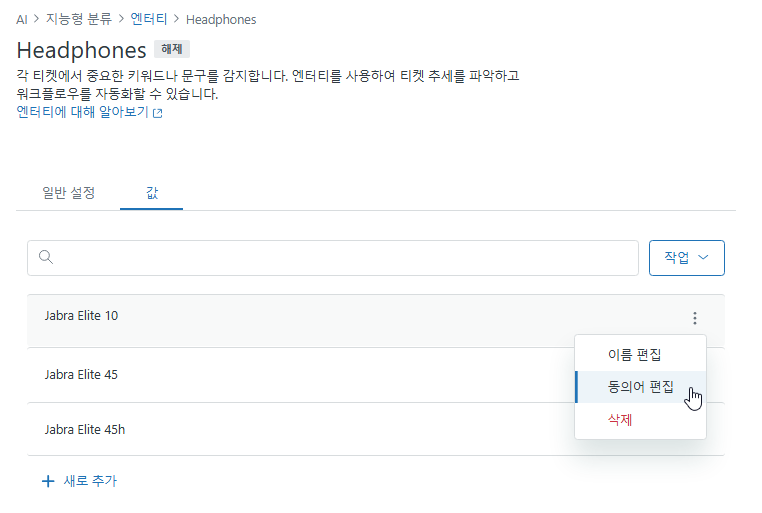
-
값에 대한 동의어를 입력한 다음 저장을 클릭합니다.
최대 10개까지 동의어를 추가할 수 있습니다.
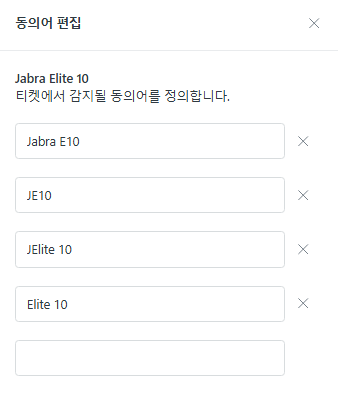
동의어가 추가되어 목록의 값 이름 아래에 나타납니다.
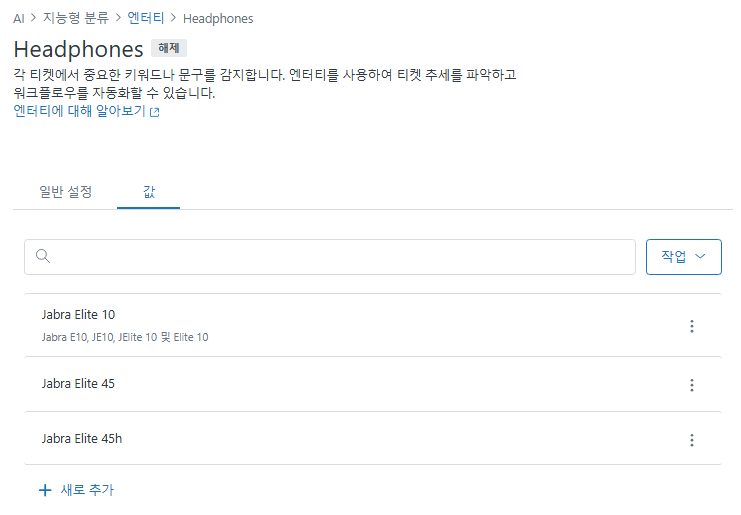
-
저장을 클릭합니다.
추가한 동의어는 새 티켓에서 감지됩니다.
엔터티 티켓 필드 업데이트 동작 및 하이라이트 편집하기
엔터티를 편집하여 티켓 댓글이나 메시지에 따라 엔터티와 연결된 사용자 지정 티켓 필드가 업데이트되는 방식을 구성할 수 있습니다. 엔터티 값이 티켓 및 메시징 대화에서 하이라이트되는지 여부를 편집할 수도 있습니다.
엔터티를 편집하려면 다음과 같이 하세요.
-
관리 센터의 사이드바에서
 AI를 클릭한 다음 지능형 분류 > 엔터티를 선택합니다.
AI를 클릭한 다음 지능형 분류 > 엔터티를 선택합니다.
- 엔터티를 클릭합니다.
-
감지된 값으로 티켓 필드 업데이트 아래에서 다음 옵션 중 하나를 선택하여 엔터티 사용자 지정 필드와 연결된 티켓 필드의 동작을 업데이트합니다.
- 티켓 필드 업데이트 안 함
- 첫 번째 메시지의 값만
- 후속 메시지의 값만
- 모든 메시지의 값
- (드롭다운에만 해당) 티켓 필드 업데이트 안 함을 제외한 옵션을 선택한 경우, 티켓 필드의 새 값이 이전 값을 덮어써야 한다면 기존 티켓 필드 값 바꾸기를 선택합니다. 그렇지 않으면 이미 값이 있는 경우 티켓 필드가 업데이트되지 않습니다.
- 상담사 도구 아래에서 모든 메시지에서 엔터티 값 강조 표시를 선택 취소합니다. 이 옵션을 선택하면 상담사가 하이라이트된 엔터티에 대해 조치를 취할 수 있습니다.
- 감지 설정 아래에서 철자가 틀린 값 감지를 선택하거나 선택 취소합니다.
- 저장을 클릭합니다.